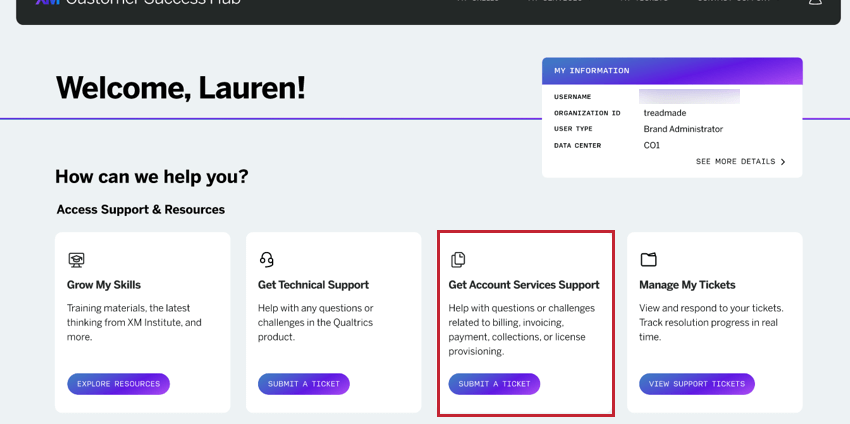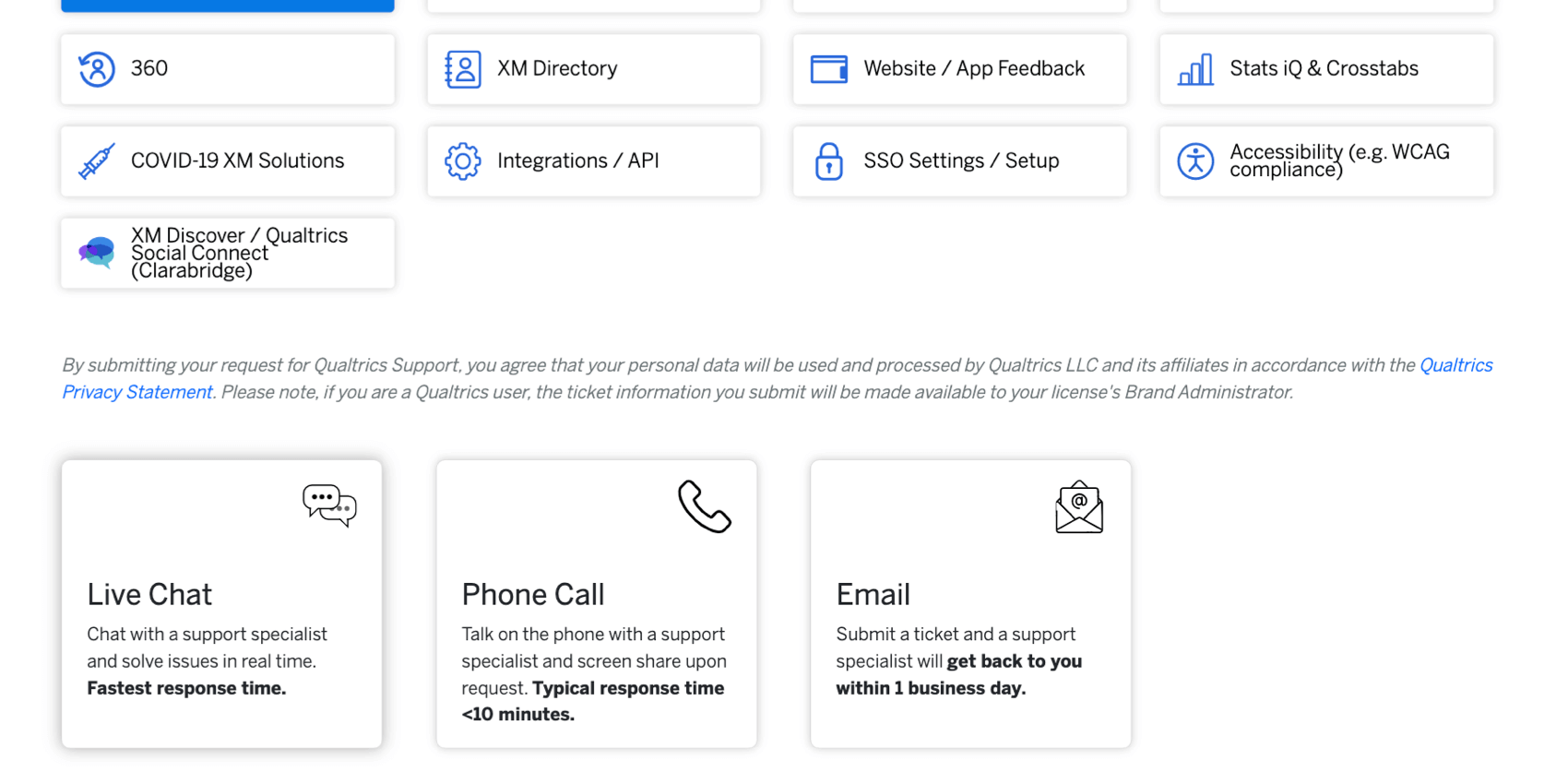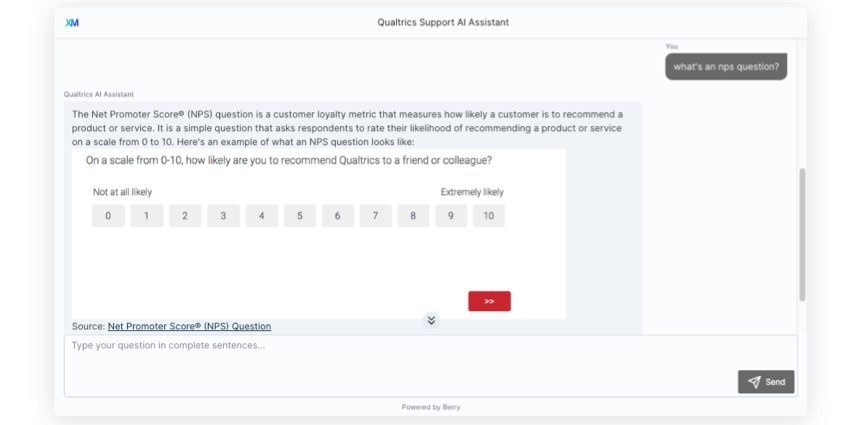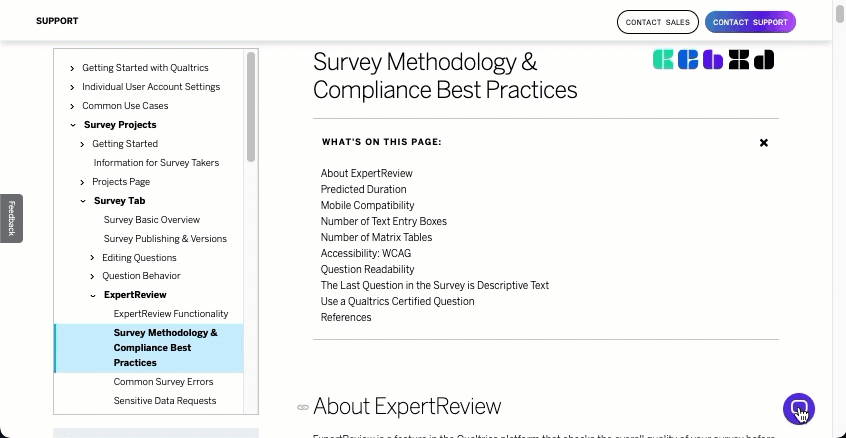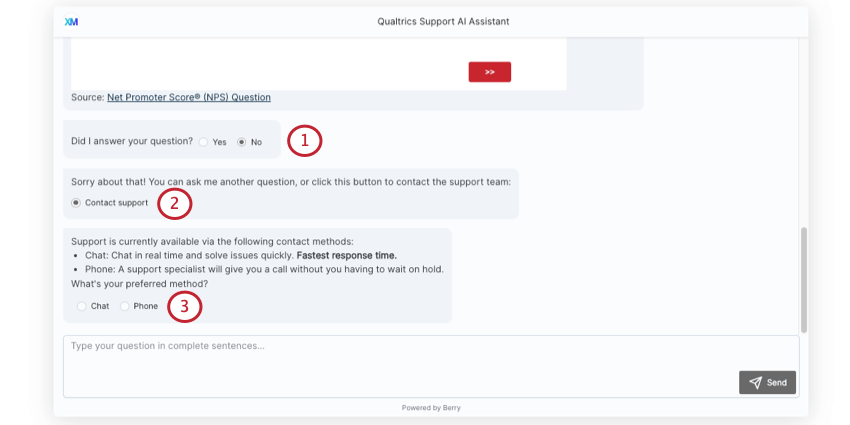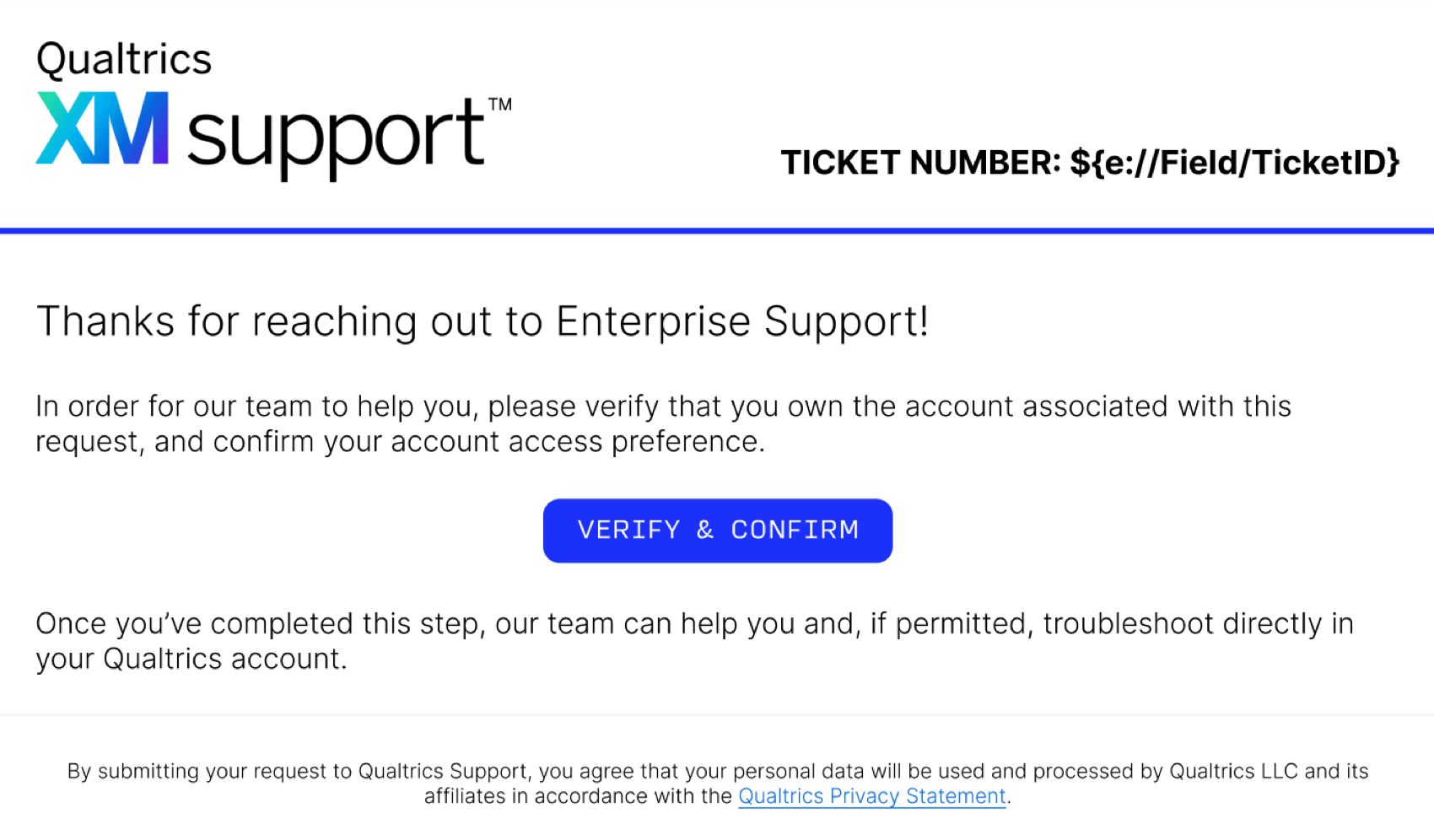Ottenere il supporto Qualtrics
Informazioni su come ottenere il supporto QUALTRrics
Questa pagina spiega come ottenere supporto qualtrics. È possibile contattare i vari team di Supporto Qualtrics accedendo al Customer Success Hub. Questa pagina spiega come contattare i seguenti team:
- Supporto tecnico: Porre domande sulla piattaforma qualtrics xm, risolvere problemi nel proprio account Qualtrics e chiedere aiuto per completare attività all’interno di Qualtrics.
- Supporto per i servizi di ACCOUNT: Ottenere assistenza per qualsiasi richiesta di pagamento, fatturazione e rinnovo.
Contattare il supporto tecnico di Qualtrics
- In qualsiasi pagina di assistenza, fare clic su Contatto nell’angolo in alto a destra.
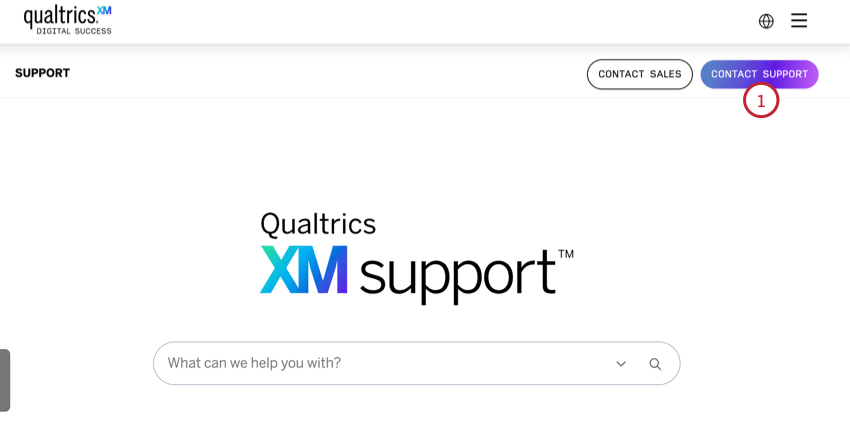 Consiglio Q: vedere altri modi per accedere a Customer Success Hub.
Consiglio Q: vedere altri modi per accedere a Customer Success Hub. - Accedere al Customer Success Hub.
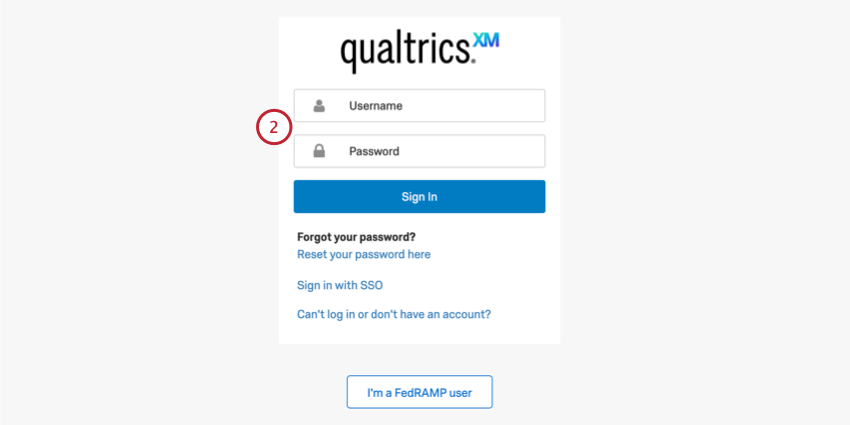 Per ulteriori informazioni sull’accesso, consultare le pagine seguenti:
Per ulteriori informazioni sull’accesso, consultare le pagine seguenti:
- Accesso standard: Accedere con il proprio nome utente e password di QUALTRrics.
- Accesso SSO: Accedere con il sistema di login interno dell’organizzazione (Google, Okta, ecc.).
- Accesso FedRAMP: Accesso per gli utenti in ambiente FedRAMP.
- Selezionare Ottieni supporto tecnico.

- Se si è un utente standard, verificare se la richiesta deve essere reindirizzata al proprio BRAND ADMINISTRATOR. Se siete un Brand Administrator, controllate se la vostra richiesta deve essere reindirizzata al vostro Account Team.
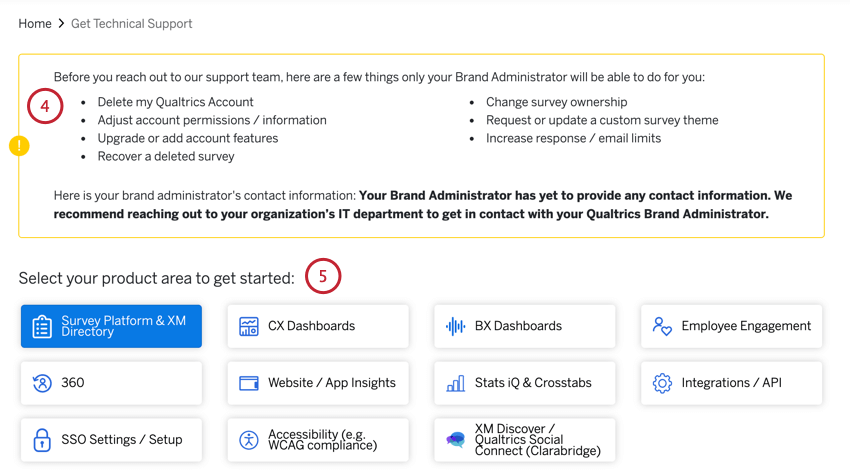
- Selezionate l’area di prodotto per la quale avete bisogno di aiuto.
Consiglio Q: passare il mouse su un’area del prodotto per visualizzare un’immagine e una descrizione.
- Selezionare il metodo di contatto.
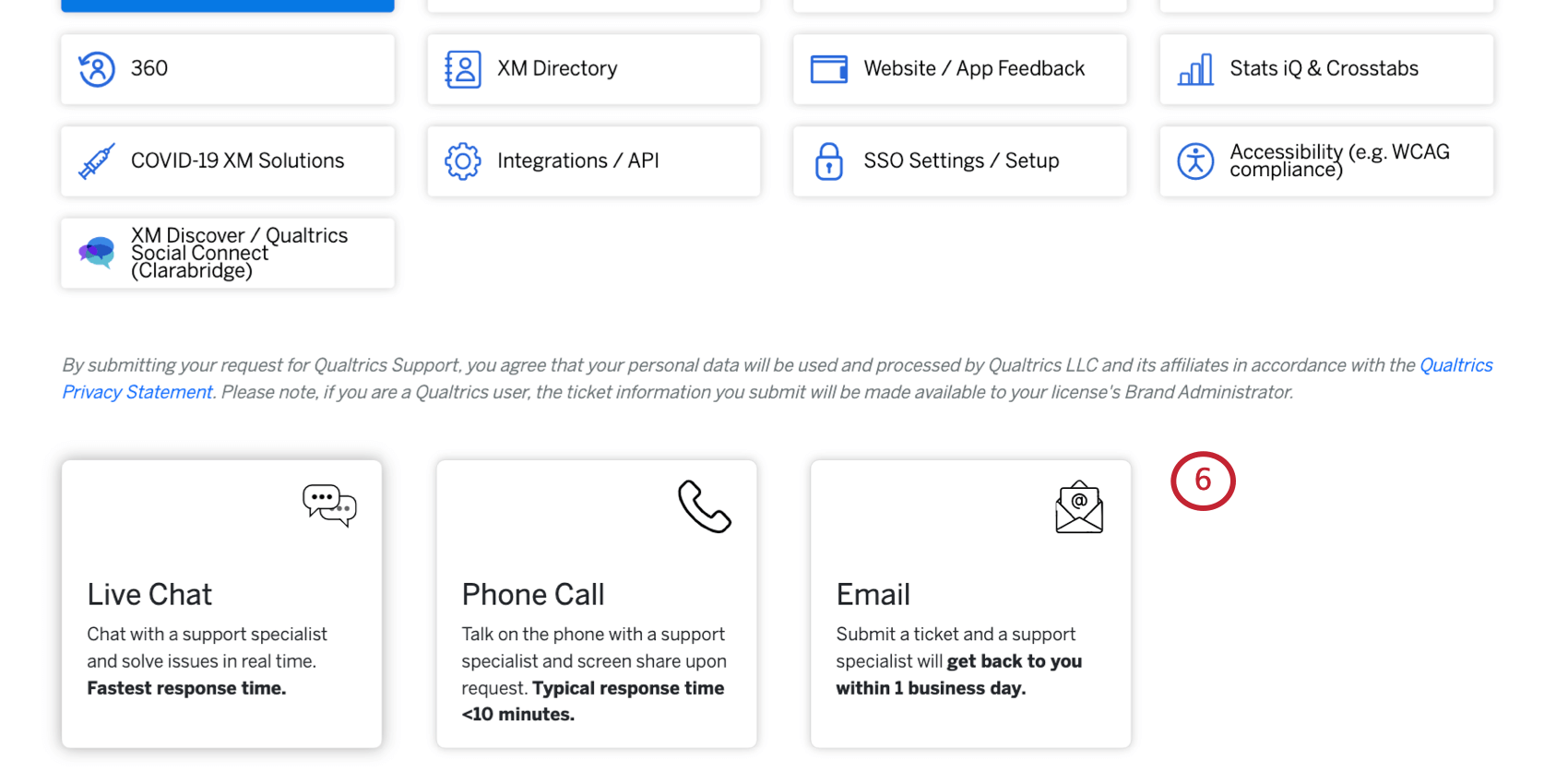
Metodi di contatto
I metodi di contatto visualizzati possono variare. Se siete interessati ad aggiornare il vostro pacchetto di assistenza, contattate il vostro account.
- Chat: L’assistenza via chat è disponibile nei giorni feriali (dal lunedì al venerdì), dalle 7:00 alle 16:30 MT. La chat è attualmente disponibile solo in inglese per Sondaggio Platform, CX Dashboards, Stats iQ, Website/App Insights, Directory XM e 360; è inoltre disponibile in spagnolo solo per DIRECTORY XM. Se avete bisogno di aiuto per un prodotto diverso o in una lingua diversa, chiamateci o inviateci un’e-mail.
Consiglio Q: il supporto via chat è generalmente offerto in questi orari per i prodotti elencati. Per la disponibilità più aggiornata, consultare il Customer Success Hub.
- E-mail: A seconda della licenza, il supporto via e-mail è disponibile 24 ore al giorno, 7 giorni alla settimana per tutti i prodotti. Selezionando l’opzione E-mail, si accede a un modulo in cui è possibile scrivere un messaggio all’assistenza descrivendo le domande o il problema che si sta affrontando.
- Telefono: L’assistenza telefonica è disponibile 24 ore al giorno, 7 giorni alla settimana. Una volta selezionato Telefono, vi verrà chiesto di fornire il vostro numero di telefono, la lingua in cui desiderate ricevere assistenza, l’indirizzo e-mail e un soggetto valutazione. Invece di aspettare al telefono per ricevere assistenza, il nostro team di supporto vi chiamerà quando sarete avanti.
Consiglio Q: L’ assistenza via e-mail e telefonica è disponibile anche nelle seguenti lingue:
- Portoghese: Durante l’orario di lavoro negli Stati Uniti.
- Tedesco, francese, italiano e olandese: dalle 7:00 alle 15:30 GMT.
- Giapponese: 09:00 – 17:00 JST.
Fasi aggiuntive per il supporto telefonico
- Selezionare il metodo di assistenza telefonica.
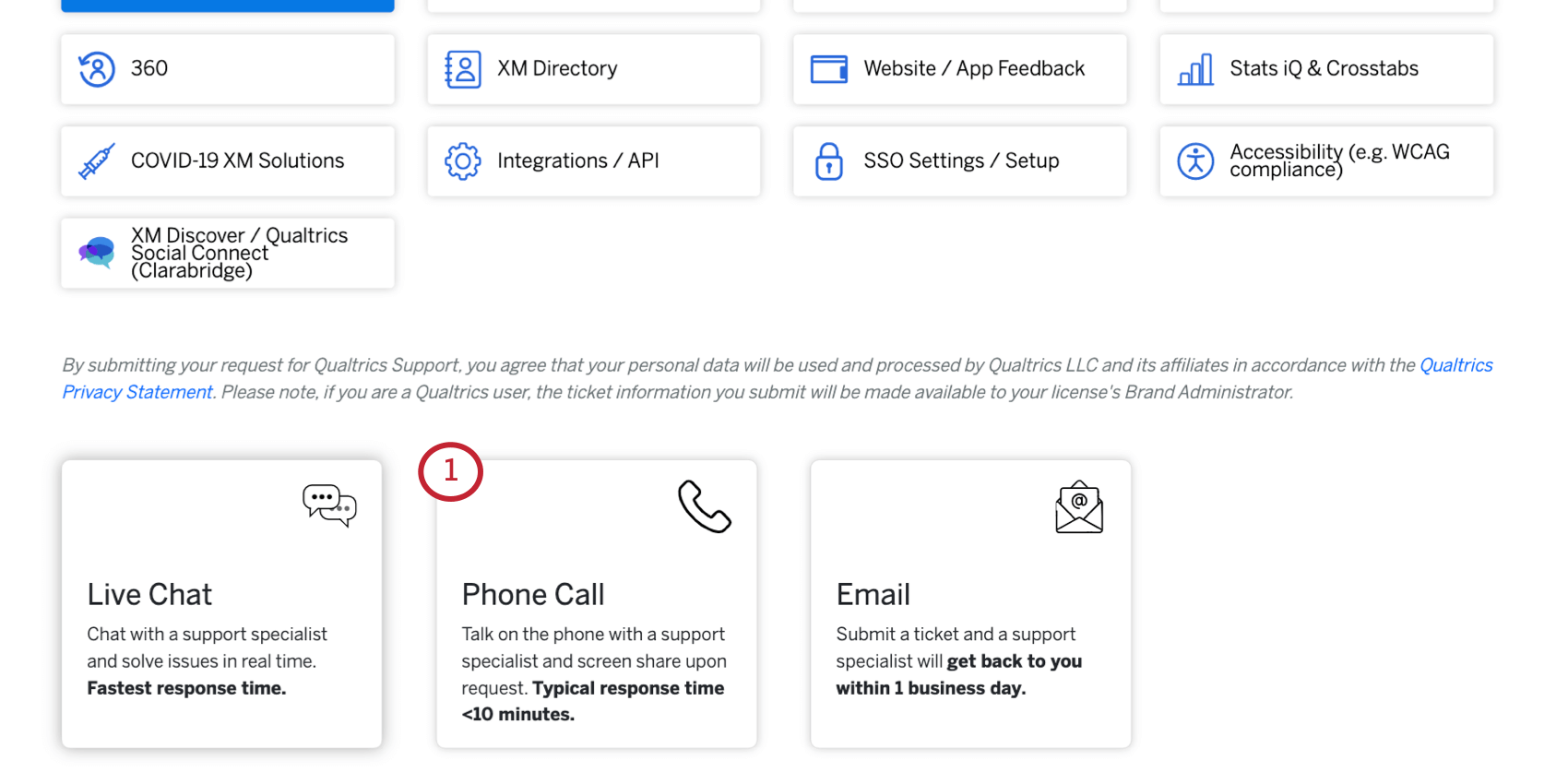
- Indicare il numero di telefono al quale si desidera essere chiamati. Assicuratevi di selezionare il vostro Paese utilizzando il menu a tendina, che aggiungerà automaticamente il prefisso nazionale associato al vostro numero di telefono. Se si dispone di un’estensione, assicurarsi di includerla nella casella dell’estensione.
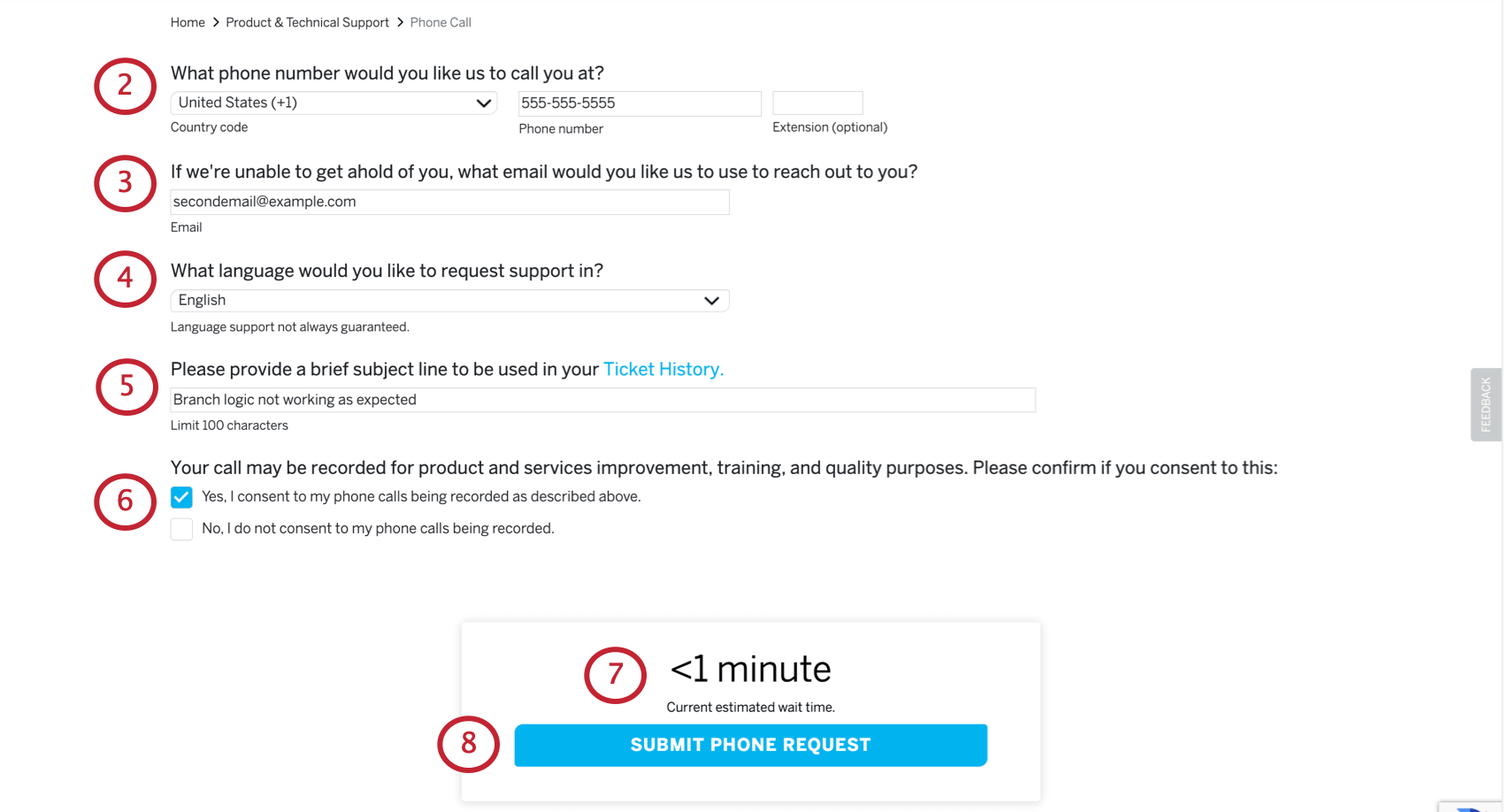
- Indicare l’indirizzo e-mail al quale si desidera ricevere la conferma della richiesta di chiamata.
Consiglio Q: per impostazione predefinita, questo campo viene precompilato con l’indirizzo e-mail associato all’account utilizzato per l’autenticazione.
- Specificare la lingua in cui si desidera ricevere assistenza.
- Indicare un breve soggetto di valutazione. Questa sarà utilizzata come descrizione del ticket nella Cronologia dei ticket.
- Scegliere se acconsentire alla registrazione della telefonata per scopi di qualità e formazione. Deselezionare la casella se non si desidera che la telefonata venga registrata a scopo di formazione.
- Il tempo di attesa stimato varia in base alla lingua in cui si richiede l’assistenza e all’area del prodotto Supporto Qualtrics che si è dichiarato di utilizzare.
- Selezionare Invia richiesta telefonica per inserire la chiamata nella coda.
Attenzione: A volte la copertura delle lingue di supporto non inglesi è limitata e ciò può comportare tempi di attesa più lunghi del normale. In questi casi, apparirà un popover che vi chiederà se desiderate ricevere assistenza in inglese (che sarà più veloce) o attendere una richiamata nella lingua prescelta. Sta a voi decidere come procedere.
- Quando la chiamata viene effettuata con successo, sullo schermo viene visualizzata una conferma.
- In alternativa, controllate la vostra e-mail per ricevere una conferma della chiamata effettuata.
Consiglio Q: se avete ulteriori dettagli o contesti da aggiungere alla vostra richiesta, potete rispondere all’e-mail di conferma.
- Tenete il telefono vicino a voi e siate pronti a rispondere quando squilla. A seconda del tempo di attesa stimato visualizzato, è possibile che non si riceva immediatamente una chiamata.
- Quando rispondete alla nostra telefonata, rispondete subito alla vostra domanda! I nostri specialisti saranno già in possesso delle informazioni sull’account necessarie per aiutarvi.
Contatto con l’assistenza aziendale
Gli utenti con i pacchetti Success vedranno un’etichetta “Enterprise Support” sui canali supportati dal team Enterprise Support. Questo include teleconferenze ed e-mail per tutte le linee di prodotti e telefoni per alcune linee di prodotti. Ogni Pacchetto Success consente a 5 utenti di accedere all’Assistenza Enterprise.
- Seguire i passaggi da 1 a 3 in Supporto Supporto Qualtrics.
- Selezionate l’area di prodotto per la quale avete bisogno di aiuto.
Consiglio Q: passare il mouse su un’area del prodotto per visualizzare un’immagine e una descrizione.
- Selezionare il metodo di contatto. Queste opzioni includono:
- E-mail: L’assistenza via e-mail è disponibile 24 ore al giorno, 5 giorni alla settimana per tutti i prodotti. Se si seleziona E-mail, si accede a un modulo in cui è possibile scrivere un messaggio all’assistenza descrivendo le domande o il problema che si sta affrontando.
- Telefono: L’assistenza telefonica è disponibile 24 ore al giorno, 5 giorni alla settimana. Questo è il metodo di assistenza consigliato per i problemi urgenti. Una volta selezionato Telefono, vi verrà chiesto di fornire il vostro numero di telefono, la lingua in cui desiderate ricevere assistenza, l’indirizzo e-mail e un soggetto valutazione. Invece di aspettare al telefono per ricevere assistenza, il nostro team di supporto vi chiamerà quando sarete avanti.
- Conferenza telefonica programmata: Scegliete un’ora e una data in cui il vostro team possa avere una teleconferenza con uno specialista del Supporto Qualtrics. Screenshare disponibile su richiesta. Le teleconferenze programmate sono disponibili solo per determinate aree di prodotto e licenze. Solo gli utenti del Pacchetto Success possono richiedere una teleconferenza programmata.
Attenzione: L’assistenza via e-mail e telefono è disponibile dalle 17:00 ora di montagna della domenica alle 17:00 ora di montagna del venerdì di ogni settimana. Se l’assistenza è necessaria al di fuori degli orari disponibili, il problema sarà gestito dall’assistenza generale. Verrà consegnato all’Enterprise Support quando il team sarà di nuovo online.
Per ulteriori informazioni sulle risorse disponibili per gli utenti del Pacchetto Success, vedere Utilizzo dei servizi.
Assistente AI di supporto Qualtrics
Dopo aver scelto un’area del prodotto per la quale si necessita di assistenza, è possibile che venga visualizzato un chatbot interattivo. L’Assistente AI di Supporto Qualtrics è un chatbot formato sui nostri materiali di supporto vincitori di premi Stevie Award. Poiché conosce a fondo il sito del Supporto Qualtrics, il nostro chatbot è pronto a rispondere a qualsiasi domanda sul prodotto.
Per utilizzare il chatbot, è sufficiente digitare una domanda e premere Invia o Invio. Potete continuare a inviare tutte le domande di cui avete bisogno. Il chatbot spesso include un link alle risorse in cui ha trovato le informazioni, se l’utente è interessato a saperne di più.
Potete farci sapere se il chatbot ha risposto alla vostra domanda. In caso contrario, sarà possibile porre un’altra domanda o contattare l’assistenza.
Consiglio Q: se volete provare il chatbot e non lo vedete nel Customer Success Hub, potete accedervi anche in ogni pagina del sito di assistenza.
Contatto con l’assistenza dal Chatbot
È possibile raggiungere il team di assistenza dopo aver posto una domanda al chatbot e aver valutato la sua risposta:
- Per“Ho risposto alla sua domanda?”, selezionare No.
- Selezionare Contatto.
- Il chatbot elencherà tutti i metodi di contatto attualmente disponibili.
- A seconda del metodo selezionato, si accederà a un modulo per compilare il resto delle informazioni. La vostra domanda sarà quindi sottoposta al team.
Guida alle aree di prodotto
Di seguito è riportata una lista di aree di prodotto per le quali è possibile richiedere assistenza. Ricordate che quando si effettua una selezione nel Customer Success Hub, è possibile passare il mouse su ciascuna di queste opzioni per visualizzare una schermata e una descrizione del prodotto.
- Piattaforma sondaggio: Si tratta di progetti di sondaggio. La maggior parte delle volte lavorerai in quest’area.
- Dashboard CX: Progetti Dashboard. Comprende comunemente la creazione di widget, il mapping di campi di dati e l’amministrazione utenti basata sui ruoli.
- Dashboard BX: Brand Tracker. In genere si tratta di funnel del brand, analisi della corrispondenza e analisi delle opportunità.
- Employee Engagement: include progetti di ricerca su coinvolgimento, ciclo di vita e dipendenti ad hoc. Comprende una lista di partecipanti (spesso con una gerarchia di dipendenti) e dashboard.
- 360: sollecita valutazioni di pari livello da parte dei dipendenti e segnala le prestazioni. Comporta il caricamento di soggetti e valutatori con relazioni definite.
- Directory XM: dove si gestiscono contatti, directory e segmenti per l’intera licenza. È possibile inviare le distribuzioni anche da qui.
- Feedback website/app: dove crei intercette per incorporare o raccogliere feedback sul tuo sito web o app mobile. Anche gli utenti SDK dell’app mobile dovrebbero cercare aiuto qui.
- TABELLA API INCROCIATI & Stats iQ & Tabelle a campi incrociati: Il software di analisi statistica che si trova facendo clic su Stats iQ in Dati e analisi o in una dashboard. È inoltre possibile ottenere assistenza per Conjoint, MaxDiff e Tabella a campi incrociati.
- Soluzioni XM COVID-19: Ottieni aiuto con una qualsiasi delle nostre soluzioni XM COVID-19, come Ritorno a scuola, il responsabile dello stato di vaccinazione o il responsabile dello stato dei test.
- Integrazioni / API: ottieni aiuto per l’utilizzo dell’API di Qualtrics o delle estensioni software, come Salesforce Extension.
- Impostazioni/Configurazione SSO: assistenza con Single Sign-On (vale a dire, accedi a Qualtrics tramite il portale di accesso dell’organizzazione).
- ACCESSIBILITÀ: Ottenete assistenza per configurare i vostri sondaggi in modo che siano conformi alle linee guida WCAG, compresa la compatibilità dei vostri sondaggi con tecnologie assistive come i lettori di schermo.
- XM Discover / Qualtrics Social Connect: Ottenere assistenza con l’analisi conversazionale. Questa opzione vi indirizza direttamente al team di assistenza Clarabridge.
Verifica di un account con il supporto aziendale
A volte, il vostro XM Success Manager può affidare le vostre domande sul prodotto al nostro esperto team di supporto aziendale. In questo caso, verrà creato un ticket di assistenza per l’utente. Tuttavia, prima che l’Account Enterprise possa aiutarvi, dovrete verificare il vostro account di Qualtrics. Questo assicura che non venga intrapresa alcuna azione sul vostro ticket di assistenza finché la vostra identità non viene confermata, garantendo la massima sicurezza per il vostro supporto qualtrics e i suoi dati.
Per verificare l’account, fare clic su Verifica e conferma.
Una volta entrati nel Customer Success Hub, si può decidere se permettere all’Assistenza clienti di accedere al proprio account per risolvere i problemi.
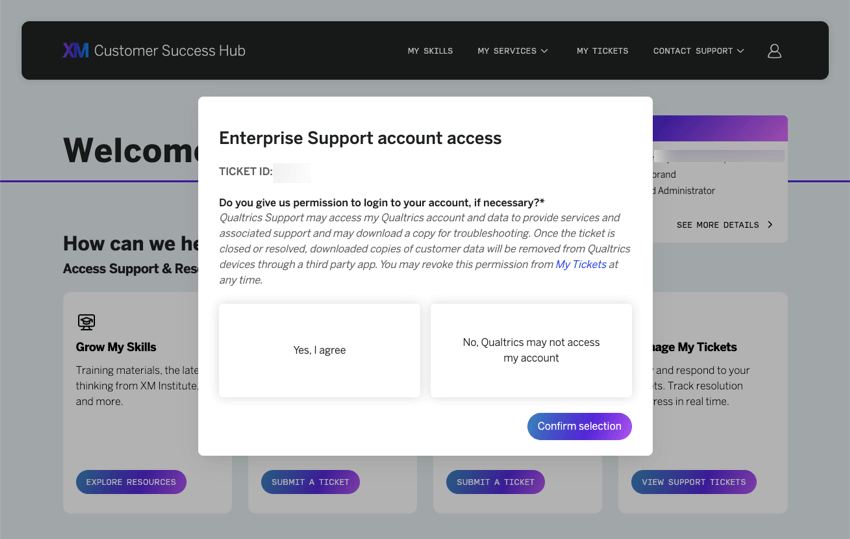
Indipendentemente dalla scelta, una volta deciso, il ticket di assistenza esisterà nell’hub, dove sarà possibile visualizzarne la cronologia e lo stato.
Contatto con il servizio di assistenza Account
Il team di Account Services può rispondere a domande sulla vostra licenza di Qualtrics e aiutarvi a gestirne gli aspetti chiave. Sono inclusi:
- Domande sulla fatturazione o sul pagamento.
- Moduli per fornitori e sicurezza.
- Materiale di onboarding via SMS e ricarica del credito via SMS.
- Accesso al prodotto o alla funzione.
I
Brand administrator, i contatti per la fatturazione e i contatti principali possono contattare il team Account Services accedendo al Customer Success Hub e cliccando su Get Account Services Support. Compilate quindi il breve modulo di assunzione e il nostro team vi contatterà a breve.